Win10锁屏背景如何设置为幻灯片放映 Win10锁屏背景设置为幻灯片放映的方法
时间:2025-02-16 16:45:41 289浏览 收藏
一分耕耘,一分收获!既然打开了这篇文章《Win10锁屏背景如何设置为幻灯片放映 Win10锁屏背景设置为幻灯片放映的方法》,就坚持看下去吧!文中内容包含等等知识点...希望你能在阅读本文后,能真真实实学到知识或者帮你解决心中的疑惑,也欢迎大佬或者新人朋友们多留言评论,多给建议!谢谢!
轻松设置Win10锁屏背景为幻灯片播放!本文将引导您一步步完成Win10系统锁屏背景的幻灯片设置,让您的电脑桌面焕然一新。
Win10锁屏幻灯片设置教程
- 点击桌面左下角的“开始”菜单,选择“设置”。
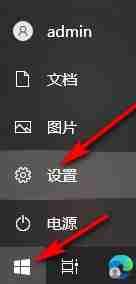
- 在“设置”窗口中,点击“个性化”选项。
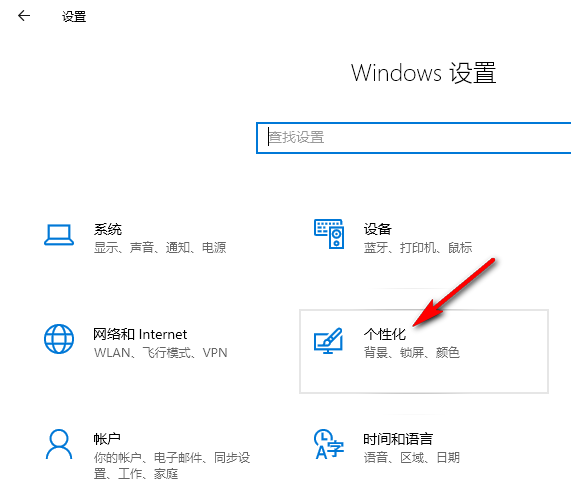
- 在“个性化”页面,选择“锁屏界面”,然后点击“背景”选项。
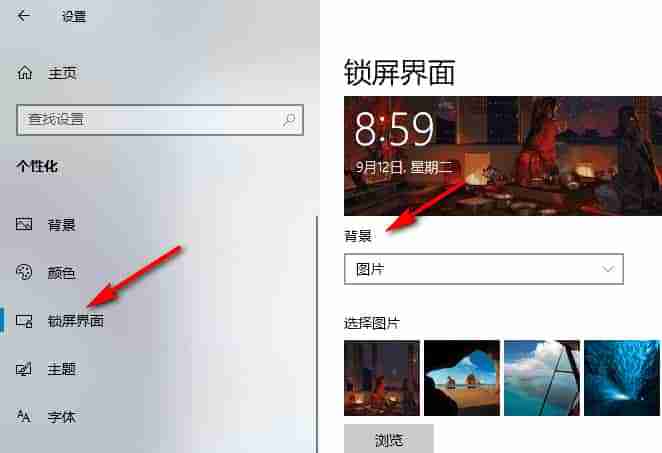
- 在“背景”下拉菜单中,选择“幻灯片放映”。
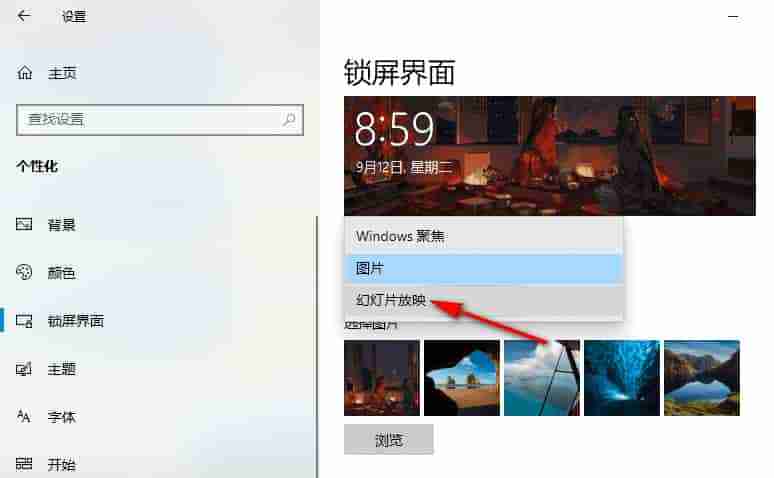
- 点击“添加文件夹”,选择您想作为锁屏背景的图片文件夹,然后点击“选择文件夹”。
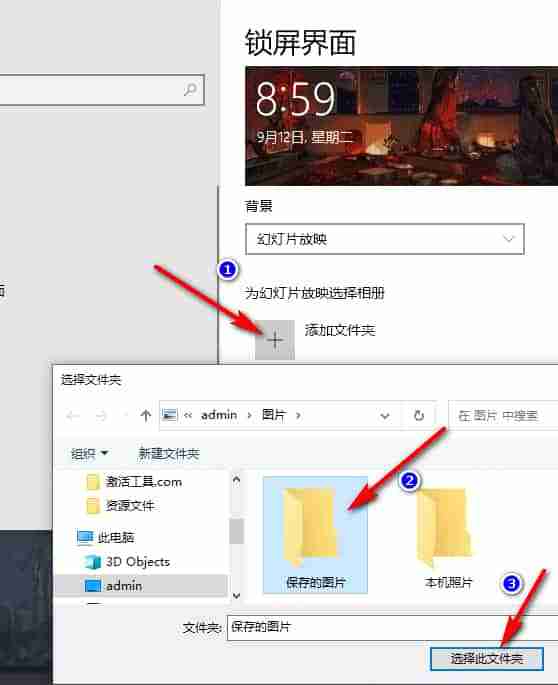
现在,您的Win10锁屏背景已设置为幻灯片播放模式,将会自动循环播放您选择的文件夹中的图片。
好了,本文到此结束,带大家了解了《Win10锁屏背景如何设置为幻灯片放映 Win10锁屏背景设置为幻灯片放映的方法》,希望本文对你有所帮助!关注golang学习网公众号,给大家分享更多文章知识!
相关阅读
更多>
-
501 收藏
-
501 收藏
-
501 收藏
-
501 收藏
-
501 收藏
最新阅读
更多>
-
141 收藏
-
355 收藏
-
270 收藏
-
332 收藏
-
439 收藏
-
409 收藏
-
157 收藏
-
354 收藏
-
378 收藏
-
479 收藏
-
304 收藏
-
474 收藏
课程推荐
更多>
-

- 前端进阶之JavaScript设计模式
- 设计模式是开发人员在软件开发过程中面临一般问题时的解决方案,代表了最佳的实践。本课程的主打内容包括JS常见设计模式以及具体应用场景,打造一站式知识长龙服务,适合有JS基础的同学学习。
- 立即学习 543次学习
-

- GO语言核心编程课程
- 本课程采用真实案例,全面具体可落地,从理论到实践,一步一步将GO核心编程技术、编程思想、底层实现融会贯通,使学习者贴近时代脉搏,做IT互联网时代的弄潮儿。
- 立即学习 516次学习
-

- 简单聊聊mysql8与网络通信
- 如有问题加微信:Le-studyg;在课程中,我们将首先介绍MySQL8的新特性,包括性能优化、安全增强、新数据类型等,帮助学生快速熟悉MySQL8的最新功能。接着,我们将深入解析MySQL的网络通信机制,包括协议、连接管理、数据传输等,让
- 立即学习 500次学习
-

- JavaScript正则表达式基础与实战
- 在任何一门编程语言中,正则表达式,都是一项重要的知识,它提供了高效的字符串匹配与捕获机制,可以极大的简化程序设计。
- 立即学习 487次学习
-

- 从零制作响应式网站—Grid布局
- 本系列教程将展示从零制作一个假想的网络科技公司官网,分为导航,轮播,关于我们,成功案例,服务流程,团队介绍,数据部分,公司动态,底部信息等内容区块。网站整体采用CSSGrid布局,支持响应式,有流畅过渡和展现动画。
- 立即学习 485次学习
